Excel'de Enter tuşuna bastıktan sonra yönü nasıl değiştirebilirim?
Bir hücreye veri girdikten sonra Enter tuşuna bastığınızda Excel'in imleci otomatik olarak bir sonraki satıra taşıdığını fark ettiniz mi? Ancak imlecin sağa, sola veya yukarı gitmesini isterseniz, bunu nasıl yapabilirsiniz?
Excel'de Enter tuşuna bastıktan sonra yönü değiştirme
Excel'de Enter tuşuna bastıktan sonra yönü değiştirme
Enter tuşuna bastıktan sonra seçili hücrenin varsayılan yönünü değiştirmek için aşağıdaki adımları uygulayabilirsiniz:
1. Çalışma kitabınızı açın ve Dosya düğmesine gidin, ardından bölmedeki Seçenekler'e tıklayın.
2. Açılan Excel Seçenekleri iletişim kutusunda, sol bölmeden Gelişmiş'i tıklayın ve sağ bölümde, Düzenleme Seçenekleri bölümünün altında Enter'a basıldıktan sonra seçimi taşı seçeneğini işaretleyin, ardından Yön açılır listesine tıklayın ve ihtiyacınız olan yönü seçin (Sağ, Yukarı, Sol). Ekran görüntüsüne bakın:
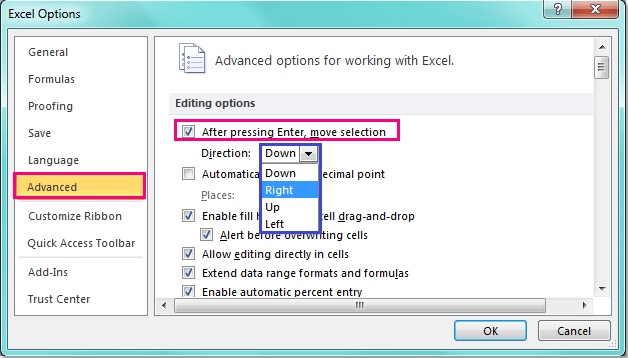
3. Ardından bu iletişim kutusunu kapatmak için Tamam'a tıklayın ve bir dahaki sefere veri girdikten sonra Enter tuşuna bastığınızda, imlecin yönü ihtiyaçlarınıza göre değişecektir.
İpucu: Excel 2007'de, Office düğmesine > Excel Seçenekleri'ne tıklayarak Excel Seçenekleri iletişim kutusuna gidin.
İlgili makale:
Excel'de farklı kaydetme varsayılan konumunu nasıl değiştirebilirim?
En İyi Ofis Verimlilik Araçları
Kutools for Excel ile Excel becerilerinizi güçlendirin ve benzersiz bir verimlilik deneyimi yaşayın. Kutools for Excel, üretkenliği artırmak ve zamandan tasarruf etmek için300'den fazla Gelişmiş Özellik sunuyor. İhtiyacınız olan özelliği almak için buraya tıklayın...
Office Tab, Ofis uygulamalarına sekmeli arayüz kazandırır ve işinizi çok daha kolaylaştırır.
- Word, Excel, PowerPoint'te sekmeli düzenleme ve okuma işlevini etkinleştirin.
- Yeni pencereler yerine aynı pencerede yeni sekmelerde birden fazla belge açıp oluşturun.
- Verimliliğinizi %50 artırır ve her gün yüzlerce mouse tıklaması azaltır!
Tüm Kutools eklentileri. Tek kurulum
Kutools for Office paketi, Excel, Word, Outlook & PowerPoint için eklentileri ve Office Tab Pro'yu bir araya getirir; Office uygulamalarında çalışan ekipler için ideal bir çözümdür.
- Hepsi bir arada paket — Excel, Word, Outlook & PowerPoint eklentileri + Office Tab Pro
- Tek kurulum, tek lisans — dakikalar içinde kurulun (MSI hazır)
- Birlikte daha verimli — Ofis uygulamalarında hızlı üretkenlik
- 30 günlük tam özellikli deneme — kayıt yok, kredi kartı yok
- En iyi değer — tek tek eklenti almak yerine tasarruf edin